塗りつぶし領域
ベクター塗りつぶしツールを使用すると、閉じたオブジェクトではないために他のツールでは塗りつぶすことができない領域も含め、領域をカラーやテクスチャで塗りつぶすことができます。その結果として、新しいシェイプが作成されます。


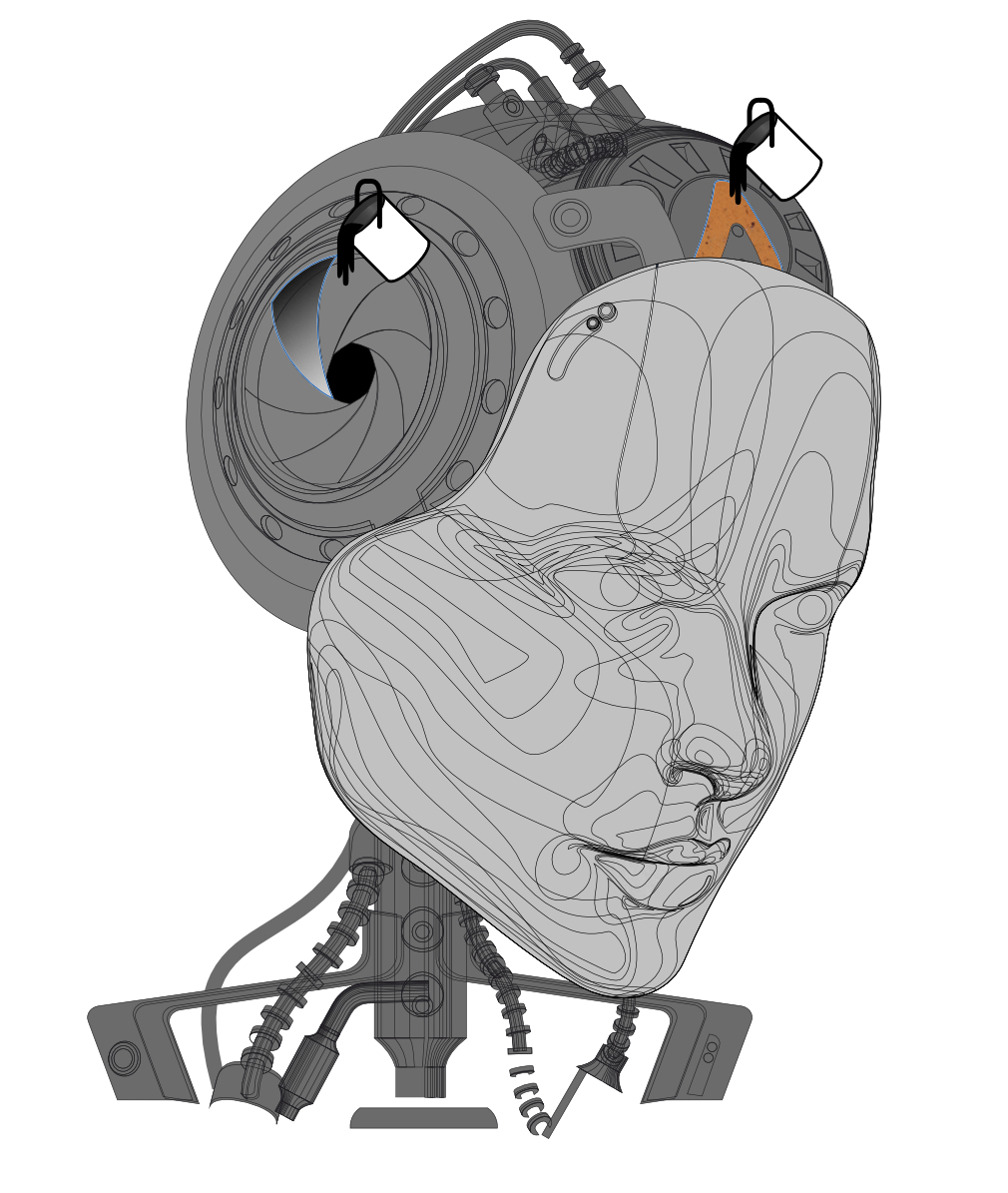

ベクター塗りつぶしツールを使用すると、閉じたオブジェクトではないために他のツールでは塗りつぶすことができない領域も含め、領域をカラーやテクスチャで塗りつぶすことができます。その結果として、新しいシェイプが作成されます。


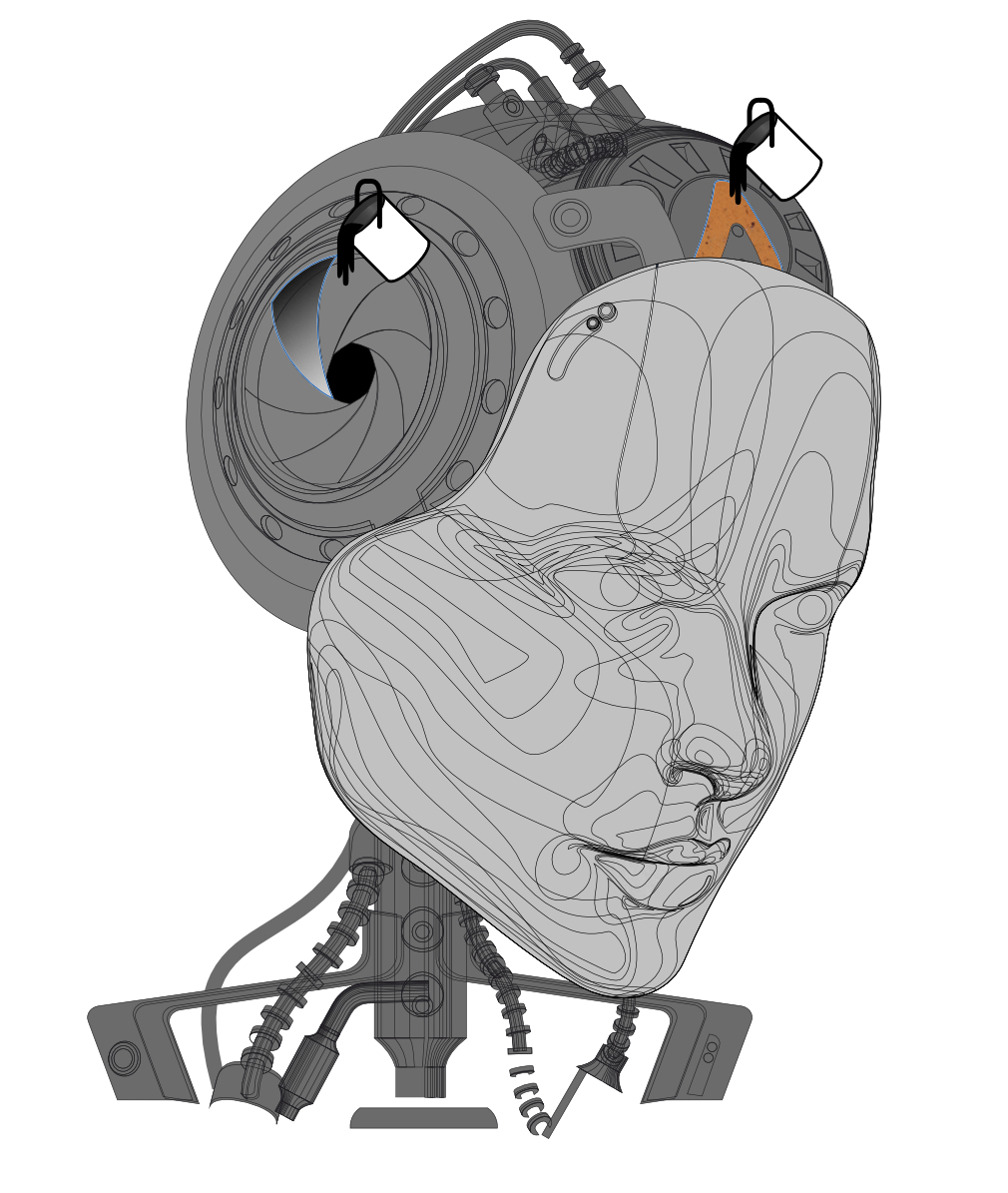

塗りつぶしを使用すると、[グラデーションツール]で塗りつぶすことができないデザインの領域に「色を付ける」ことができます。これには、重複する閉じた/幾何学的なシェイプから生成された領域や開いたカーブが含まれます。
ベクター塗りつぶしツールは、描画のエッジを検出し、完全に囲まれた領域が検出された場合は、その領域の境界まで塗りつぶします。現在の単色(ツール、カラーまたはスウォッチのパネル)またはカラーグラデーション(スウォッチパネル)が塗りつぶしに使用され、新しいシェイプが作成されます。アセット(ベクトルとビットマップ)、ストック画像、(オペレーティングシステムからの)フォルダ画像を使用して塗りつぶすこともできます。
例としては次のようなものがあります。
塗りつぶしは、領域をクリックするか、複数の領域をドラッグすることで実行できます。後者の方法は、特定のオブジェクトを1つずつ塗りつぶさない、迅速な技術です。オブジェクトが選択されていなくても、任意のオブジェクトを塗りつぶすことができます(オブジェクト全体を塗りつぶす)。ただし、交差するシェイプやカーブを考慮して塗りつぶす場合は、事前にオブジェクトを選択できます。
このツールは、さまざまなタイプの塗りつぶしを提供します。
任意のグラデーションまたはビットマップ塗りつぶしのレイヤーオブジェクトを選択して[グラデーションツール]で編集できます。これには、グラデーションタイプの交換、グラデーション/ビットマップ塗りつぶしのスケールの調整、ビットマップパターンの拡張方法が含まれます。
上記のいずれかの塗りつぶしで不透明度が下がっているかアルファがある場合は、オプションで塗りつぶしを「重ね上げる」ことで、塗りつぶしを複数回適用したマルチ塗りつぶしエフェクトを生成できます。たとえば、透明なグラデーションや透明なテクスチャは、ベースの単色の上に配置することができます。ツールのコンテキストツールバーの[塗りつぶしモード]では、塗りつぶしをスタックまたは置換できます。

パネルから塗りつぶしのカラーを定義する代わりに、 を押してページ上の以前選択された領域から塗りつぶしを選択し、他の領域に塗りつぶしを適用できます。同様に、画像ファイルまたはパネルから塗りつぶす代わりに、ビットマップ塗りつぶしを選択することもできます。
領域全体をドラッグして塗りつぶす場合、[表示されている境界線まで塗りつぶし]を有効にすると、オーバーラップしているシェイプのアウトラインまで塗りつぶしを行い、内側のエッジを検出(およびエッジまで塗りつぶし)するか、あるいは内側のエッジを無視することができます。後者では、シェイプが同じ塗りつぶしカラーを持つ場合、塗りつぶしは、シェイプを自動的に取り囲むように広がります。
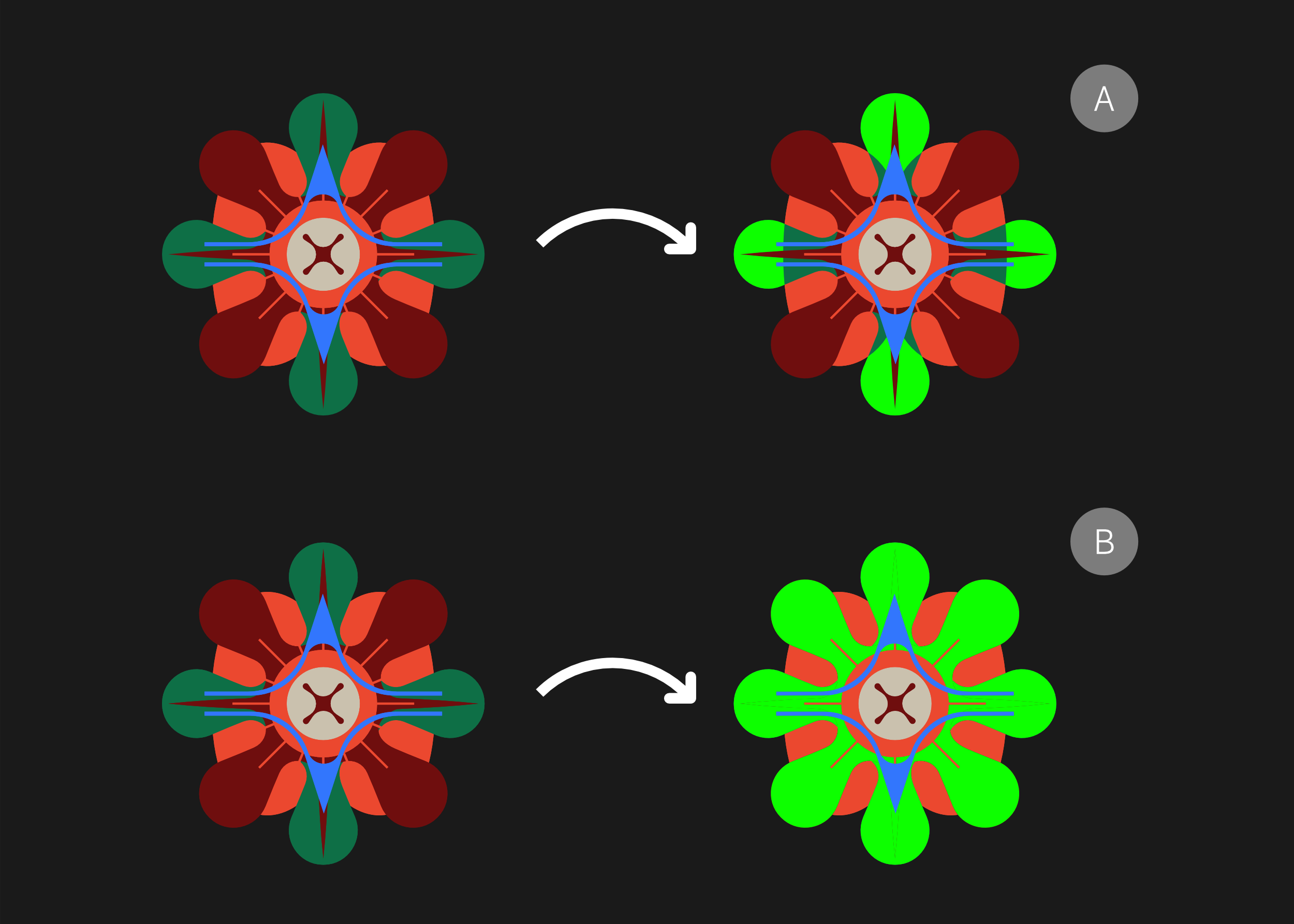
コンテキストツールバーの[フィットモード]を設定して、塗りつぶし前にスケーリングを調整します。